Suggesties
- Geen Suggesties
Aanbevolen Producten
- Geen aanbevolen zoekopdrachten
Site Pages
- No Related Site Pages
肯辛通 Kensington 产品名称:K33557 USB-C 三路视频免驱动扩展坞站。
发行声明:如果您在使用连接到 SD4841P 的显示器时遇到视频问题,我们建议您升级 K33557 USB-C 三路视频免驱动扩展坞站的固件,详情如下。
首先,将固件升级工具下载到您的计算机。
找到已下载的内容(通常可以在“下载”文件夹中找到),右键单击并将文件夹解压缩到“桌面”以便于访问(如下所示)。

将 SD4841P 连接到运行 Windows 10 或 Windows 11 的 Windows 计算机。
将一个显示器连接到扩展坞站,如下所示。
注意:请先确保所有其他 USB 设备和以太网均已断开与扩展坞站的连接,然后再继续。
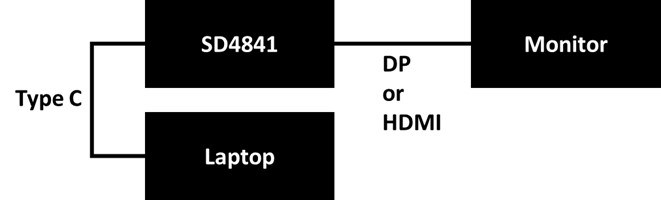
从桌面打开文件夹,双击标记为“SD4841PV4_0”的应用程序文件。

如果收到以下提示消息,请点击“更多信息”。
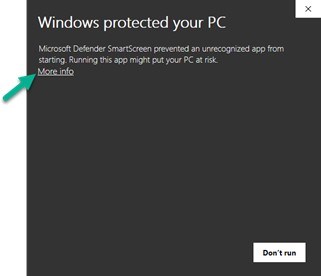
点击“仍要运行”。
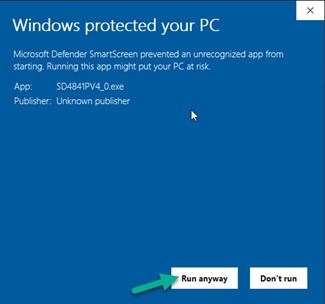
在“用户账户控制”屏幕,点击“是”继续。
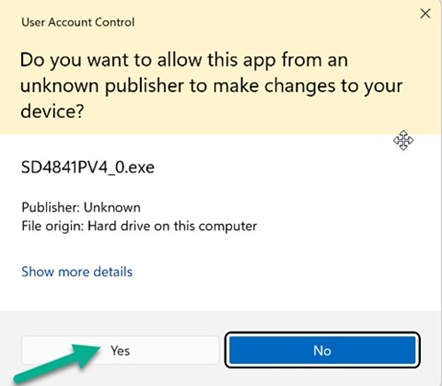
启动固件升级工具后,系统会同时显示“设备版本”和“目标版本”。
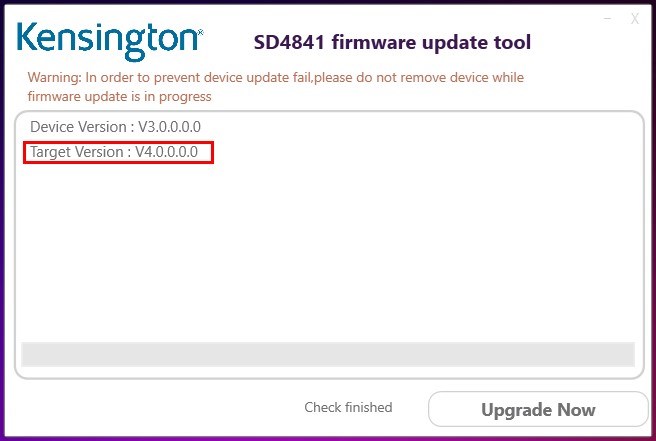
按笔记本电脑键盘上的“F2”,显示固件更新的详细信息。在这个视图中,仔细检查视频的新固件版本是否列出为 V0.013.161.11。
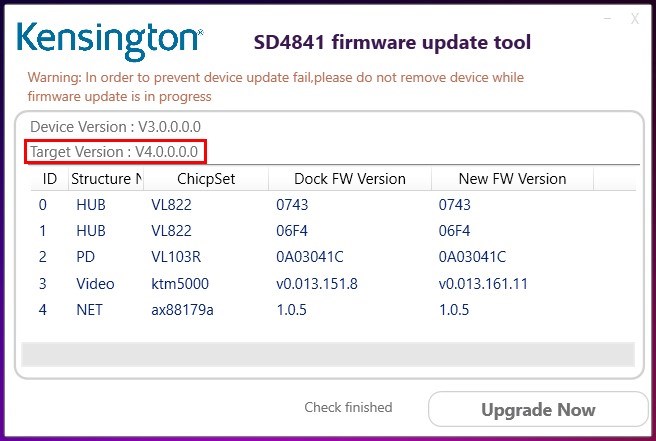
点击“立即升级”以继续。
注意:升级过程最多可能需要几分钟才能完成。在此期间,请不要断开 SD4841P 与计算机的连接。
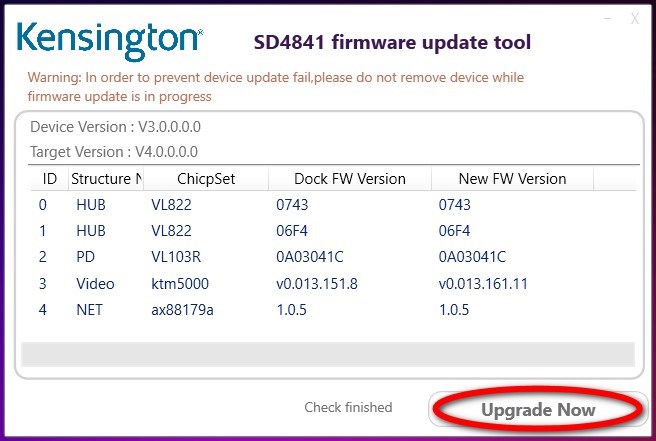
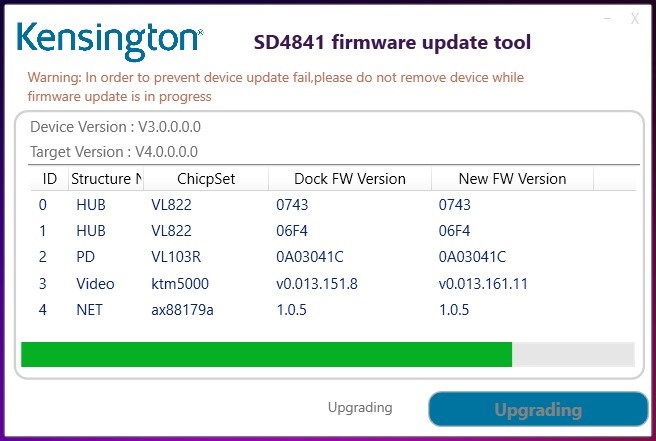
完成固件升级后,请验证扩展坞版本是否与新的固件版本匹配,如下图所示。
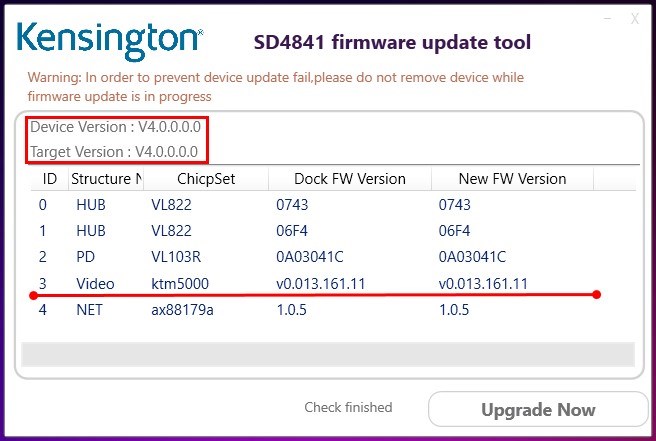
确认后,按扩展坞正面的电源按钮,重新接通扩展坞的电源。
从坞站背面拔下直流电源插头,等待 5 秒钟,然后将直流电源重新连接到坞站。
固件升级现已完成,您的视频问题应该已经解决了。
注意:不论什么原因,如果您在使用过程中仍有问题,请联系我们的技术支持团队以获得进一步帮助。